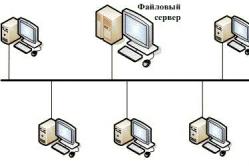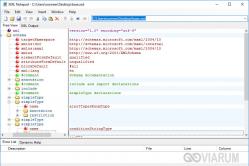Жарознижуючі засоби для дітей призначаються педіатром. Але бувають ситуації невідкладної допомоги за лихоманки, коли дитині потрібно дати ліки негайно. Тоді батьки беруть на себе відповідальність і застосовують жарознижувальні препарати. Що можна давати дітям грудного віку? Чим можна збити температуру у старших дітей? Які ліки найбезпечніші?
Нуль модемний кабель дуже потрібна річ у супутниковому господарстві. Насамперед для прошивки супутникових ресіверів. Але не завжди його можна купити і доводиться робити самому.

Як я вже казав 0-модемний кабельнам нагоді в першу чергу для перешивки супутникових ресіверів. І якщо для цього можна використовувати короткий, який простіше купити, то для кардшарингу через комп'ютер майже завжди потрібний довгий або дуже довгий (робив до 15 м). А такий краще спати самому. Причому робиться досить легко.
Як зробити самому нуль модемний кабель (RS232) шнур для прошивки тюнера своїми руками?
Нам знадобляться два роз'єми DB-9F, паяльник, припій, кабель - кручена пара, як на мене підходить в самий раз (можна й інший який є під рукою телефонний нормально), схеми та вмілі руки.
Є кілька варіантів підключення, але найчастіше потрібен кабель на три контакти. Ну а якщо такий не підійде - тоді робимо повний на всі контакти відповідно до рисунків нижче.

Чи не повний нуль модемний кабель підходить майже завжди. Але і він має різновиди, коли його контакти йдуть
Контакти 2 – 2 та 3 – 3 , 5 -5 прямий
Контакти 2 – 3 та 3 – 2, 5 – 5 не прямий
Саме останній не прямий підходить найчастіше.
Розпаювання ком порту rs-232 в супутникових ресиверах може мати вигляд як "тата" так і "мами".
"Мамки" зустрічаються набагато частіше, так що раджу робити з двома "мамками" на кінцях.
Саме непрямий нуль-модемний кабельз двома мамками, і з розрахунком справа-наліво, підходить для прошивки більшості супутникових ресіверів, або для шарингу.
Встановлення нового програмного забезпечення у супутниковий ресивер можливе лише через нуль модемний кабель. Простим це називається прошивка супутникового ресівера. Для ресиверів оснащених роз'ємом RS-232, оновлення програмного софту, ключів, зняття дампи, відновлення працездатності ресивера в більшості випадків використовується лише за допомогою нуля модемного кабелю. Для з'єднання ресівера вам знадобиться комп'ютер або ноутбук з (перехідником USB-COM) або COM-порт. Операційна система для узгодження комп'ютера ресивер можна використовувати Windows 98, Windows XP, Windows 7. Увага! Проводити з'єднання та відключення кабелю від ресівера, тільки тоді, коли він відключений від мережі 220 вольт. Під час оновлення програмного забезпечення ніколи не переривайте процес оновлення програмного забезпечення. Все це може спричинити вихід із ладу супутникового ресивера.
Коротко про нуль модемний кабель. Схема нескладна, і керуючись фотографіями нижче не важко виготовити в домашніх умовах самому. В крайньому випадку купить на радіо ринку або комп'ютерному магазині. Щоб виготовити нуль модемний кабель своїми руками, вам знадобиться 2 роз'єми RS-232 (тип роз'єму "мама"), кабель з трьома жилами та екраном, дуже важливо, щоб він був екранований, що дасть стабільність під час роботи з ним. Не варто робити це також великої довжини! Все це потрібно буде спаяти за наведеною нижче схемою, керуючись фото дивіться нижче.
Схема нуль модемного кабелю супутникового ресивера
Загальний вигляд нуль модемного кабелю. Загальна довжина може бути до 10 метрів. Рекомендується використовувати екранований 3-х житловий провід. Екран паяти на землі.
фото 1
Нижче на фотографії є нуль модемний кабель для супутникового ресивера без роз'ємів. Задіяно 3 дроти та екран.

фото 2
Схематичне зображення нуль модемного кабелю для ресівера.

фото 3
У сучасному ноутбуці чи нетбуку немає порту RS-232. Тільки USB 2.0 або USB 3.0 Тому для прошивки супутникового ресівера потрібно використовувати перехідник типу USB-RS232 (див. на фото нижче). Такий перехідник можна придбати у комп'ютерному магазині. Коштує недорого. У комплекті з перехідником йде диск із програмним забезпеченням – драйвер. Драйвер необхідно встановити на ноутбук, нетбук. Зверніть увагу перехідник USB-RS232 використовується разом із нуль модемним кабелем. Без нуль модемного кабелю Ви не зможете прошити супутниковий ресивер, тому що не співпадуть роз'єми. Схему нуль модемного кабелю дивіться вище.
Для RS-232 (розпаювання кабелів, роз'ємів, короткий опис)
Контакти RS-232C
Розпаювання "модемного" кабелю інтерфейсу RS-232C
Обмін даними та інтерфейс RS-232
Усунення несправностей через RS-232
Контакти RS-232C
Контакти роз'єму DB-9 інтерфейсу RS-232C

Розпаювання "модемного" кабелю інтерфейсу RS-232C

Розпаювання "нуль-модемного" кабелю інтерфейсу RS-232C

Розпаювання кабелю RS-232C для комутаторів Kramer

Обмін даними та інтерфейс RS-232
При роботі в потенційно зашумлених умовах нам потрібні надійні засоби передачі даних. Найпоширенішим стандартом все ще залишається архаїчний RS-232C (Recommended Standard 232 Version С), прийнятий асоціацією електронної промисловості EIA (Electronic Industries Association) у серпні 1969 року.
Переваги RS-232:
Популярність - всі комп'ютери РС (але не Mac) обладнані принаймні одним портом RS-232
Легкість придбання готових кабелів
Можливість застосування апаратного управління процесом передачі (часто не використовується!)
Недоліки RS-232:
Зв'язок типу "точка-точка" (DTE? DCE)
Низька, за сучасними мірками, швидкість (зазвичай 9600 бод [біт на секунду])
Працює лише на невеликих відстанях (до 10 м)
Склад ліній зв'язку між пристроями DTE та DCE точно не визначений. Стандарт описує функції до 25 сполучних ліній, але не вказує, чи повинна чи не повинна використовуватися та чи інша лінія. Краще (технологічно) справи в стандарті RS-422. За цим стандартом зв'язок здійснюється по двох парах проводів, а сигнал, що передається, може прийматися більш ніж одним пристроєм. Відповідно до стандарту RS-485 (покращений RS-422) використовується одна пара дротів, яка використовується для передачі або прийому багатьма пристроями.
Характеристики та переваги RS-422 / RS-485:
Може використовуватися для багатоточкових з'єднань
Є стандартним де-факто для значної частини мовної відео індустрії!
Може використовуватись на відстані до 1,2 км.
Висока стійкість до перешкод за рахунок використання диференціальних (балансних) ліній зв'язку
Подовжувач лінії зв'язку KRAMER VP-43 Range Extender:
Призначений для подолання обмежень на відстані для наших продуктів, що мають керування через RS-232.
Здійснює перетворення в інтерфейс RS-422, а потім назад, в RS-232, що дозволяє використовувати як фізичний носій дві пари проводів.
Може бути використаний для збільшення відстані зв'язку для будь-якого нуль-модемного з'єднання RS-232.
Також може бути використаний для управління нашими виробами через RS-422, або як перетворювач загального призначення з RS-232 в RS-422 і назад.
Розширювач портів KRAMER VP-14 Port Extender:
Призначений для подолання обмеження інтерфейсу RS-232, який може здійснювати лише з'єднання типу "крапка-крапка". Дозволяє зв'язок між декількома пристроями з інтерфейсами RS-232.
Дані, які надходять на будь-який з портів пристрою, пересилаються на інші 3 порти.
Може бути використаний для керування комутатором від трьох пристроїв DTE (наприклад, комп'ютерів).
Працює у всіх режимах зв'язку (число бітів, швидкість, парність тощо) і не потребує налаштування цих параметрів.
Усунення несправностей через RS-232
Нижче наведено заходи, які можуть допомогти вирішити проблеми, що виникають у зв'язку з пристроями Kramer через інтерфейс RS-232.
1. Переконайтеся, що між пристроєм (комутатором, маршрутизатором) і комп'ютером (РС) встановлено нуль-модемне з'єднання.
Найпростіше (при використанні 25-контактного порту на PC) використовувати нуль-модемний адаптер, що додається до пристрою. Підключіть такий перехідник 25-контактним роз'ємом до послідовного порту РС, після чого прямим кабелем - тобто з розпаюванням один до одного - з'єднайте 9-контактний роз'єм адаптера з послідовним портом на пристрої. (Якщо адаптер використовується з неповним кабелем, то необхідно як мінімум з'єднати на 9-контактних роз'ємах з обох кінців: контакт 2 з контактом 2, 3 - з 3 і 5 - з 5.)
При безпосередньому підключенні 25-контактного порту на РС до 9-контактного роз'єму на пристрої (тобто без нуль-модемного адаптера) з'єднайте наступне:
Контакт 2 на 25-контактному роз'ємі – з контактом 2 на 9-контактному
Контакт 3 на 25-контактному роз'ємі - з контактом 3 на 9-контактному
Контакт 7 на 25-контактному роз'ємі - з контактом 5 на 9-контактному
Закоротіть разом контакти 6 та 20 на 25-контактному роз'ємі
Закоротіть разом контакти 4, 5 та 8 на 25-контактному роз'ємі
При безпосередньому підключенні 9-контактного порту на РС до 9-контактного роз'єму на пристрої з'єднайте наступне:
Контакт 2 на роз'ємі РС - з контактом 3 на роз'ємі пристрою
Контакт 3 на роз'ємі РС - з контактом 2 на роз'ємі пристрою
Контакт 5 на роз'ємі РС - з контактом 5 на роз'ємі пристрою
Закоротіть разом контакти 4 та 6 на роз'ємі РС
Закоротіть разом контакти 1, 7 та 8 на роз'ємі РС
2. Перевірте, чи правильно виставлено всі DIP-перемикачі.
3. Переконайтеся, що параметри швидкості передачі даних на РС та на пристрої збігаються, а на РС вибрано правильний com-порт.
4. Якщо кілька пристроїв використовуються одночасно, переконайтеся, що вони увімкнені. Якщо в системі, що працює за схемою «провідний/відомий» (master/slave), якийсь із пристроїв вимкнено, обмін у такій системі не буде надійним.
5. Якщо у пристрої є функція «DISABLE TXD» (Вимкнути TXD), переконайтеся, що цю функцію вимкнено; аналогічно, якщо для «відключення відповіді» використовується перемикач DIP, переконайтеся, що відповідь дозволена.
6. Контакт 3 на роз'єм RS-232 пристрою використовується для відправки даних в РС (це TXD пристрою та RXD на РС). Контакт 2 на роз'єм пристрою використовується для прийому даних від РС (це RXD пристрою і TXD на РС). Може бути корисним за допомогою цифрового запам'ятовуючого осцилографа переконатися, що пристрій передає/приймає дані на вказаних контактах.
7. У більшості пристроїв використовується "двонаправлений" протокол обміну. Це означає, що той самий код використовується як для передачі в пристрій команди на виконання певної дії, так і як відповідь від пристрою (в РС) при натисканні кнопки на його передній панелі для виконання аналогічної дії. Наприклад, якщо користувач натиснув кнопки і скомутував вхід 4 на вихід 5 пристрій посилає в комп'ютер шістнадцятковий код 7В; в той же час при отриманні пристроєм коду 7В воно також відпрацює підключення входу 4 на вихід 5. Для такого протоколу може бути корисним аналізувати коди, надсилаються пристроєм при натисканні кнопок на його передній панелі з тим, щоб розібратися в протоколі обміну.
8. Під час усунення несправностей може бути корисним використовувати програму комунікації типу Procomm або Viewcom, щоб спочатку проаналізувати коди, надіслані пристроєм. Потім можна спробувати надсилати такі коди назад (див. пункт 7), перевіряючи, що пристрій правильно реагує на них. Нарешті, можна надіслати код, яким пристрій поверне свій стан.
9. Якщо повинна використовуватися програма, написана користувачем, по можливості спочатку за допомогою фірмової програми переконайтеся в тому, що зв'язок між РС і пристроєм працює нормально.
10. Для обладнання, в якому керування через RS-232 передбачено як опцію та вводиться установкою додаткової апаратної плати, перевірте, що така плата правильно встановлена (як описано в посібнику). Зокрема, для серії комутаторів Х02 перевірте прямий кабель, що підключається до модуля, та переконайтеся, що на роз'ємах немає зім'ятих контактів.
11. Деякі пристрої можуть отримувати управління від інших елементів обладнання та можуть налаштовуватися на роботу через RS-232 з таким обладнанням, а не комп'ютером. У цьому випадку необхідно правильно настроїти пристрій. Наприклад, моделі BC-2216 та BC-2616 (матричні комутатори звукових сигналів 16X16) налаштовуються на заводі (за замовчуванням) на роботу з BC-2516 (матричним комутатором відео 16X16). І тут звукова матриця отримує управління від РС через відеоматрицю. Якщо звуковою матрицею треба керувати незалежно, її слід відповідно переналаштувати (на роботу в режимі пристрою, що перемикає лише звук).
12. Якщо потрібно вислати кілька команд, перед відправкою додаткової команди слід переконатися, що пристрій відпрацював попередню команду. Для цього дочекайтеся отримання відповіді на попередню команду перед надсиланням наступної.
13. Перевірте, чи використовується цей інтерфейс RS-232 для зв'язку з пристроєм! Деяке обладнання (наприклад, стандартний послідовний порт Macintosh), хоч і аналогічний RS-232, використовує інші режими обміну даними.
14. При використанні РС з операційною системою Windows NT4.0 (і нижче) слід вжити додаткових заходів. Ця система не має функції «plug and play» і тому налаштування портів комп'ютера в ній – непросте завдання. Зверніться до документації Windows NT! Навіть якщо Ваша програма працює на комп'ютері з іншою операційною системою, можливо, що під Windows NT порт не буде правильно ініціалізуватися.
15. Зверніть увагу, що робоча відстань для RS-232 (за визначенням) не перевищує 10 метрів! Якщо потрібна велика довжина зв'язку, слід використовувати наш подовжувач лінії зв'язку VP-43.
16. За визначенням, інтерфейс RS-232 призначений здійснення обміну між 2 портами (у разі це РС і комутатор). Якщо потрібно з'єднати разом кілька пристроїв з інтерфейсами RS-232, можна використовувати VP-14 (наприклад, якщо комутатором треба управляти від 2-х комп'ютерів та контролера BC-2000).
(ПРИМІТКА: Для деяких виробів з нашої лінійки допускається керування кількома такими пристроями при їхньому послідовному з'єднанні прямими кабелями - що здається неправильним у світлі вищесказаного! Насправді ми налаштовуємо пристрої в режими «ведучий/відомий» (master/slave), при цьому з комп'ютером через RS-232 пов'язано лише одне, провідний пристрій.При такому включенні провідний пристрій передає інформацію на і від РС до ведених пристроїв, а інтерфейсом RS-232 порти виявляються пов'язаними попарно.)
Вступ
Багато людей стикаються з проблемою, де купити кабель для з'єднання ресивера та комп'ютера для оновлення програмного забезпечення. Ми розповімо Вам, як можна спаяти нуль-модемний кабель для підключення ресівера та комп'ютера через порт RS-232. Кабель перевірено на ресиверах: DRE 4000,5000,7300; Openbox FTA300, X800, X820, 770PVR.
Необхідні деталі для паяння
Вам знадобляться два COM(мама) роз'єму. Роз'єм виглядає так:
Також знадобиться корпус для цього роз'єму:

Ці роз'єми з'єднуються трижильним кабелем за схемою 5-5;2-3;3-2

Як дроти можна використовувати кручену пару, яка застосовується для з'єднання мережевих карток.
Кабель, який вийде після паяння, можна використовувати для перепрошивки ресиверів та створення карт-шарінгу через комп'ютер.
Автор не несе відповідальності, якщо ваш ресивер вийде з ладу внаслідок неправильного паяння. Нагадуємо, що цей кабель було перевірено на даних моделях: DRE 4000,5000,7300; Openbox FTA300, X800, X820, 770PVR. Існують ресивери, схема кабелю для яких відрізняється від вище наведеної!
Майже кожен комп'ютер обладнаний хоча б одним послідовним асинхронним адаптером. Зазвичай він є окремою платою, що вставляється в слот розширення комп'ютера або розташований прямо на материнській (системній) платі.
Послідовний асинхронний адаптер також називають асинхронним адаптером RS-232-C або портом RS-232-C. Кожен асинхронний адаптер зазвичай містить кілька портів RS-232-C, якими до комп'ютера можна підключати різні зовнішні пристрої. Кожному такому порту відповідає кілька регістрів, через які програма отримує доступ, і певний номер IRQ для сигналізації комп'ютера про зміну стану порту. Під час виконання BIOS процедури початкового завантаження всім портам RS-232-C надаються логічні імена COM1 - COM4 (COM-порт номер 1 - 4).
7.1. Для чого призначені асинхронні порти введення/виводу
Порт послідовної передачі використовується дуже широко. Ось далеко не повний перелік застосувань:
- підключення миші;
- підключення графобудівників (плотерів), сканерів, принтерів, дігітайзерів;
- зв'язок двох комп'ютерів через порти послідовної передачі за допомогою спеціального кабелю (нуль-модема);
- підключення модемів передачі даних по телефонним лініях;
- підключення до мережі персональних комп'ютерів
7.2. Які технічні параметри інтерфейсу RS-232-C
При передачі даних на великі відстані без використання спеціальної апаратури через перешкоди, що наводяться електромагнітними полями, можливе виникнення помилок. Внаслідок цього накладаються обмеження на довжину кабеля сполучного між пристроями, що з'єднуються за допомогою інтерфейсу RS-232-C.
Обмеження за довжиною для кабелю за стандартом RS-232-C становить 15,24 метра. Однак на практиці ця відстань може бути значно більшою. Воно безпосередньо залежить від швидкості передачі. Відповідно до McNamara (Technical Aspects of Data Communications, Digital Press, 1982) визначено такі значення:
Рівні напруги на лініях роз'єму становлять для логічного нуля -15-3 вольта, для логічної одиниці - +3-15 вольт. Проміжок від -3 до +3 вольт відповідає невизначеному значенню.
Якщо ви підключаєте зовнішні пристрої до гнізда інтерфейсу RS-232-C (а також при з'єднанні двох комп'ютерів нуль-модемом), попередньо вимкніть зовнішній пристрій та комп'ютер, а також зніміть статичний заряд (підключивши заземлення). А якщо ні, то можна вивести з ладу асинхронний адаптер.
7.3. Які існують асинхронні адаптери
В асинхронному послідовному адаптері застосовується мікросхема універсального асинхронного приймача - UART 8250. Мікросхема UART 8250 у її вихідному вигляді використовувалася тільки в старих моделях асинхронних послідовних адаптерів. В даний час застосовуються більш сучасні мікросхеми приймачів - UART 16450, 16550 і 16550A.
Ці мікросхеми UART, виготовлені за новою технологією, дозволяють досягти більш високої швидкості обміну даними, а також мають нові апаратні можливості. Перерахуємо основні характеристики різних мікросхем UART, а отже, і асинхронних послідовних адаптерів, на яких ці мікросхеми встановлені:
| Тип мікросхеми UART | Характеристики |
| 8250 (8250-B) | Використовувався на перших моделях IBM PC/XT, має невелику продуктивність |
| 16450/(8250-A) | Мікросхема 16450 практично повністю відповідає 8250. У ній усунуто помилки в регістрі дозволу переривань і додано можливість переведення лінії OUT2 у високоімпедансний стан |
| 16550 | Додано можливість внутрішньої буферизації даних, що передаються та приймаються. Буфери виконані у вигляді черги (FIFO). Через помилку в мікросхемі можливість буферизації краще не використовувати - можна втратити окремі символи. У загальному випадку мікросхема 16550 швидше, ніж 16450. Мікросхема 16550 дає можливість використовувати кілька каналів прямого доступу (DMA channels) |
| 16550A (16550AN) | За своїми характеристиками вона відповідає 16 550, але в ній виправлені помилки реалізації FIFO. Ця мікросхема дає можливість використання програм кількох каналів прямого доступу (DMA channels). Якщо ви бажаєте працювати на швидкостях більших, ніж 9600 бод, вам бажано використовувати асинхронний послідовний адаптер, що містить саме цю мікросхему. |
7.4. Що таке нуль-модем
Якщо у вашому розпорядженні два комп'ютери, обладнані асинхронними послідовними адаптерами, ви можете з'єднати їх за допомогою нуль-модемного кобеля. Нуль-модемний кабель підключається до портів послідовних адаптерів комп'ютерів.
За допомогою спеціального програмного забезпечення через нуль-модемний кабель можна забезпечити швидке копіювання даних між комп'ютерами. Якщо комп'ютери не об'єднані в локальну мережу і вам потрібно переписати з одного комп'ютера на інший великий обсяг інформації, використання нуль-модему є найкращим рішенням.
Нуль-модем є досить простим пристроєм. Він складається з двох роз'ємів та кабелю, з'єднаних певним чином. Якщо у вас під рукою є два роз'єми у відповідь від портів асинхронного адаптера і багатожильний кабель, ви легко можете виготовити нуль-модем самі.
На малюнку 7.1 представлені дві схеми нуль-модемів, які використовують два роз'єми DB25.
Рис. 7.1. Схеми нуль-модемів
Роз'єми портів послідовного адаптера бувають двох видів DB9 та DB25. Ці роз'єми відрізняються кількістю та призначенням висновків. Роз'єм DB9 містить 9, а роз'єм DB25 – 25 висновків. Незважаючи на різні висновки, їх функціональні можливості однакові.
Якщо ви зібрали нуль-модем відповідно до наведеної вище схеми, а у послідовного адаптера вільний лише роз'єм із 9 висновками, ви можете скористатися спеціальним перехідником (див. рис. 7.2).
Рис. 7.2. Перехідники DB25 – DB9
7.5. Як зв'язати комп'ютери через асинхронний порт
Якщо у вашому розпорядженні знаходяться два або більше комп'ютерів, ви можете організувати обмін даними між ними без використання дискет і без встановлення мережевих адаптерів.
Для цього треба з'єднати порти асинхронних послідовних адаптерів комп'ютерів за допомогою нуль-модемного кабелю. Після цього за допомогою спеціального програмного забезпечення ви зможете отримати доступ з одного комп'ютера, званого робітником, до дисків іншого сервера. Працювати при цьому можна тільки за робочим комп'ютером, але ви отримуєте повний доступ до дискової підсистеми серевера.
Як програмне забезпечення, яке використовується для забезпечення зв'язку між комп'ютерами через порти асинхронного послідовного адаптера, можна скористатися програмами Norton Commander або FastLynx. Операційна система MS-DOS версії 6.0 має у своєму складі власні засоби організації зв'язку комп'ютерів через нуль-модем.
Нижче ми розглянемо використання програми Norton Commander та засобів MS-DOS версії 6.0.
Використання програми Norton Commander
Найпростіша програма, яку можна використовувати для безпосереднього зв'язку двох комп'ютерів через нуль-модемний кабель - це Norton Commander. За допомогою цієї програми можна обмінюватись файлами між комп'ютерами, при цьому працювати можна тільки на одному комп'ютері.
Використання нуль-модему та асинхронних адаптерів може бути дуже корисним, якщо вам необхідно скопіювати з одного комп'ютера на інший великий обсяг інформації. Якщо комп'ютери не знаходяться в локальній мережі, процес копіювання через дискети може тривати кілька годин. Скориставшись нуль-модемом, ви можете значно прискорити процес копіювання. Нижче наведено коротку інструкцію, як зв'язати два комп'ютери через асинхронні послідовні адаптери.
Спочатку вимкніть живлення обох комп'ютерів і з'єднайте їх через асинхронні послідовні порти (COM - порти) нуль-модемним кабелем. Потім увімкніть комп'ютери та запустіть програму Norton Commander на обох комп'ютерах.
Для кожного комп'ютера виберіть із меню Left або Right елемент linK. На екрані з'являється діалогове вікно Commander Link (див. мал. 7.3).
Рис. 7.3. Діалогове вікно Commander Link
Потім треба вибрати режим роботи - "Master" (робочий комп'ютер) або "Slave" (сервер), а також визначити послідовний порт, який ви використовуватимете для з'єднання - COM1 або COM2. Саме до цього порту має бути підключений нуль-модемний кабель.
Для одного з комп'ютерів, що з'єднуються, треба вибрати режим "Master", а для іншого - "Slave". При цьому ви можете працювати тільки на комп'ютері, що знаходиться в режимі "Master".
Перемикач Turbo Mode, розташований у діалоговому вікні Commander Link, встановлює підвищену швидкість обміну даними. Режим Turbo Mode має бути встановлений одночасно на обох комп'ютерах.
За допомогою програми Norton Commander можна виконувати такі дії:
- копіювати та переміщувати файли з одного комп'ютера на інший;
- видаляти, створювати нові файли сервері, змінювати атрибути файлів;
- створювати, видаляти каталоги на сервері.
За допомогою програми Norton Commander ви не можете з основного комп'ютера виконувати такі найпростіші дії над дисками сервера, як перегляд дерева каталогів та запуск програм.
Якщо ви не задовольняєте можливості Norton Commander, використовуйте засоби операційної системи MS-DOS версії 6.0 або об'єднайте ваші комп'ютери за допомогою локальної мережі.
Використання засобів MS-DOS
До складу дистрибутива операційної системи MS-DOS версії 6.0 включені програмні засоби для організації обміну даними між комп'ютерами через порти асинхронного адаптера або паралельні порти. До них відносяться драйвер Interlnk та програма Intersvr.
За допомогою драйвера Interlnk та Intersvr ви можете отримати повний доступ з робочого комп'ютера до дисків і принтерів, підключених до сервера. При цьому на робочому комп'ютері з'являються нові пристрої, через які ви можете звернутися до дисків та паралельних портів сервера.
Таким чином, на робочому комп'ютері з'являються нові диски та паралельні порти. За своїми властивостями, за винятком швидкодії, вони повністю відповідають локальним дискам та паралельним портам комп'ютера. Ви можете вільно записувати та зчитувати з цих дисків файли, запускати програми. Якщо до сервера підключено принтер, ви зможете роздрукувати на ньому документ безпосередньо з робочого комп'ютера.
Розглянемо процес поєднання комп'ютерів через порти асинхронного адаптера.
Для з'єднання двох комп'ютерів вам необхідно з'єднати їх за допомогою нуль-модему. Потім підключіть у файлі CONFIG.SYS робочого комп'ютера драйвер Interlnk:
DEVICE=C:DOSINTERLNK.EXEПараметр n визначає кількість дисків сервера, яку ви бажаєте використовувати з робочого комп'ютера. Якщо не задавати цей параметр, буде доступно лише три диски:
DEVICE=C:DOSINTERLNK.EXEПотім запустіть на сервері програму Intersvr:
INTERSVRТепер логічні диски сервера і його порти принтера стають доступні з вашого робочого комп'ютера.
Рис. 7.4. Сервер
У нашому випадку на робочому комп'ютері з'явилися три нові диски з іменами I:, J: і K:, а також новий паралельний (принтерний) порт LPT2.
Через диски I: та J: ви можете отримати доступ до дисководів A: та B:, розташованих на сервері, через диск K: до жорсткого диска C: сервера, а через паралельний порт LPT2, ви можете звернутися до пристрою (принтера), підключеного до паралельного порту LPT1 на сервері.